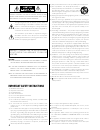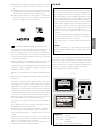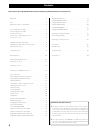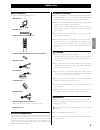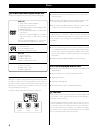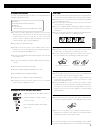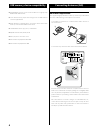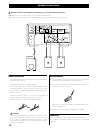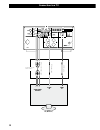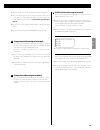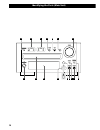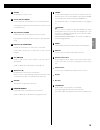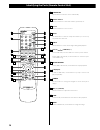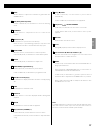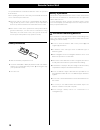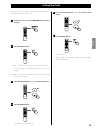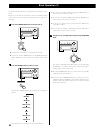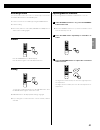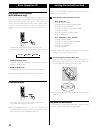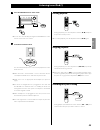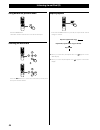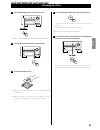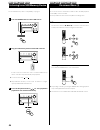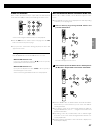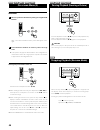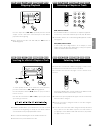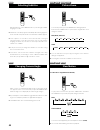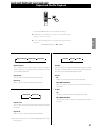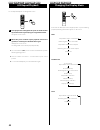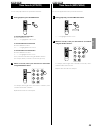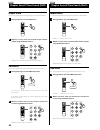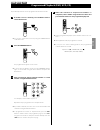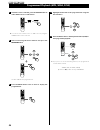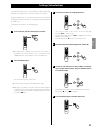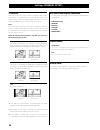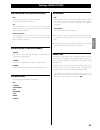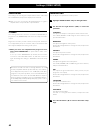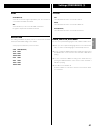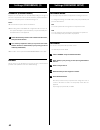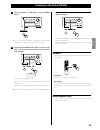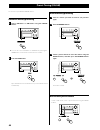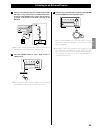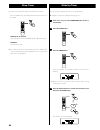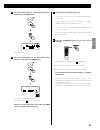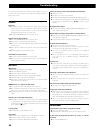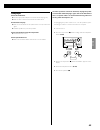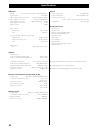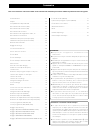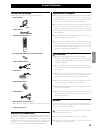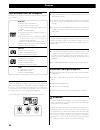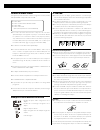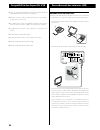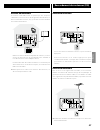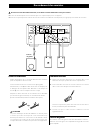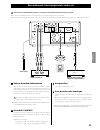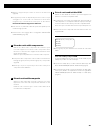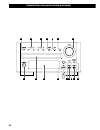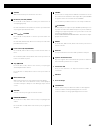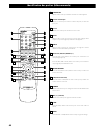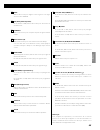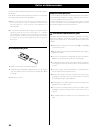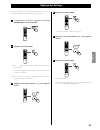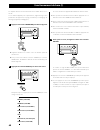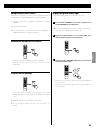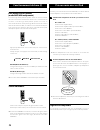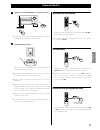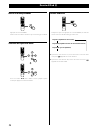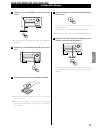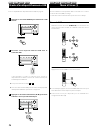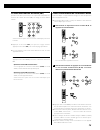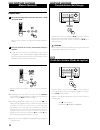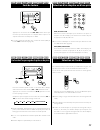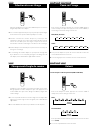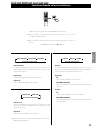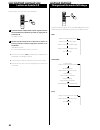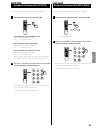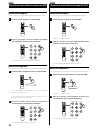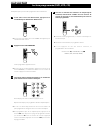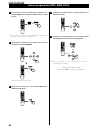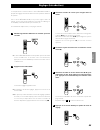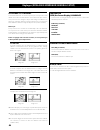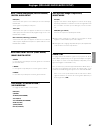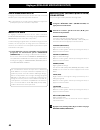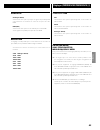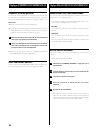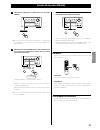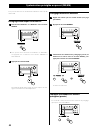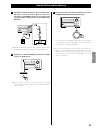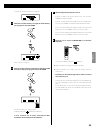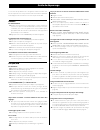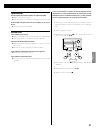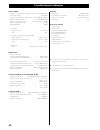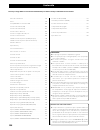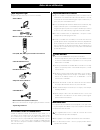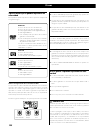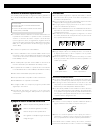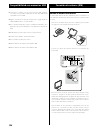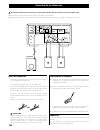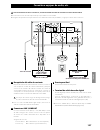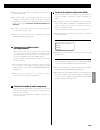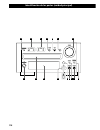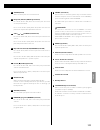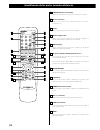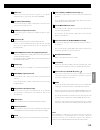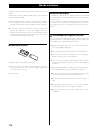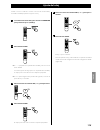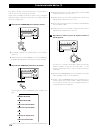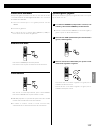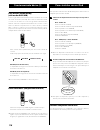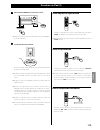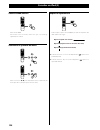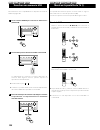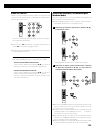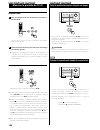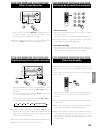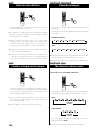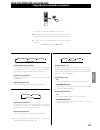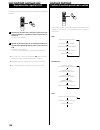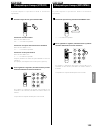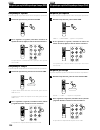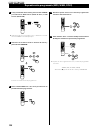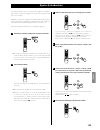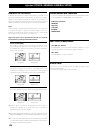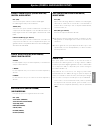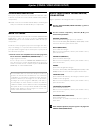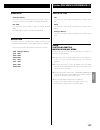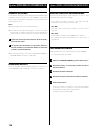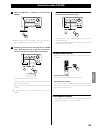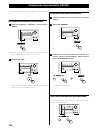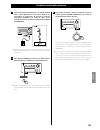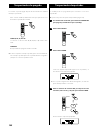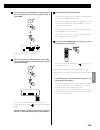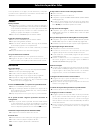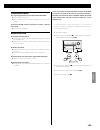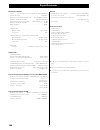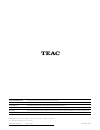- DL manuals
- Teac
- Stereo Receiver
- DR H338i
- Owner's Manual
Teac DR H338i Owner's Manual
Summary of DR H338i
Page 1
Z dr-h338i dvd receiver owner’s manual mode d’emploi manual del usuario en g li sh fr a n Ça is es pa Ñ o l 41008765.
Page 2
2 11) only use attachments/accessories specified by the manufacturer. 12) use only with the cart, stand, tripod, bracket, or table specified by the manufacturer, or sold with the apparatus. When a cart is used, use caution when moving the cart/apparatus combination to avoid injury from tip-over. 13)...
Page 3
3 en g li sh is a trademark of dvd format/logo licensing corporation. This product incorporates copyright protection technology that is protected by u.S. Patents and other intellectual property rights. Use of this copyright protection technology must be authorized by macrovision, and is intended for...
Page 4
4 contents thank you for choosing teac. Read this manual carefully to get the best performance from this unit. Before use . . . . . . . . . . . . . . . . . . . . . . . . . . . . . . . . . . . . . . . . . . . . . . . . . . . . 5 discs . . . . . . . . . . . . . . . . . . . . . . . . . . . . . . . . . ...
Page 5
5 en g li sh before use what’s in the box confirm the supplied standard accessories. Am antenna x 1 fm antenna x 1 remote control unit (rc-1240) x 1 batteries (aaa, r03, um-4) for remote control unit x 2 ac power cord x 1 ipod dock x 1 dock adapter x 2 rca av cable x 1 owner’s manual (this document)...
Page 6
6 type of discs that can be played on this unit this player can playback discs bearing any of the following logos: dvd video m single-sided or double-sided discs m single layer or dual layer discs m dolby digital, mpeg or linear pcm digital audio m mpeg-2 digital video m this unit can play dvd-r dis...
Page 7
7 en g li sh playable file format this unit can play following files recorded on a cd-r, cd-rw, dvd-r, dvd-rw or usb memory device: m mp3 files m windows media-formatted audio files m jpeg files m divx video files (divx 5, divx 4, divx 3 and divx vod video content) display symbols and full-size or d...
Page 8
8 connecting antennas (am) am indoor loop antenna the supplied high-performance am loop antenna provided with this unit is sufficient for good reception in most areas. To stand the loop antenna on a surface, fix the claw to the slot in the antenna base. Connect the loop antenna‘s wires to the am ant...
Page 9
9 en g li sh am outdoor antenna if the am loop antenna provided does not deliver sufficient reception (often due to being too far from the transmitter or in a concrete building, etc.), it may be necessary to use an outdoor am antenna. Use either a high quality commercially available am antenna or, i...
Page 10
10 speaker connection before connection check the impedance of your speakers. Connect speaker with an impedance of 4 Ω or more. The black speaker terminals are “_” (negative). Generally, the “+” side of the speaker cable is marked to make it distinguishable from the “_” side of the cable. Connect th...
Page 11
11 en g li sh after all connections are complete, connect the power cord’s plug to the ac wall socket. A power cord receptacle after all other connections have been made, insert the supplied ac power cord into this receptacle, then connect the other end of the power cord into the wall socket. Ensure...
Page 12
12 connection to a tv g e f video in tv (monitor) hdmi in component video in c b y c r connect one of these cables. Component video cable rca video cable hdmi cable.
Page 13
13 en g li sh g hdmi video/audio output terminal use a commercially available hdmi cable to connect the unit to a hdmi compatible tv or monitor. Suitable adaptor cable or adaptors should be used. Note that the tv connected in this way must be hdcp compatible. Also note that this connection outputs n...
Page 14
14 identifying the parts (main unit) a p n d c b e g f h i j k l m o.
Page 15
15 en g li sh a source use this button to select a source. B search (m/,)/preset in fm or am mode, use these buttons to select a preset channel. In disc, usb or ipod mode, use these buttons to search for a part of a track/file/song. C skip (.//)/tuning in fm or am mode, use these buttons to tune in ...
Page 16
16 identifying the parts (remote control unit) a c p s g j f x y d b i e k m l n o h q r t v a b c d u w z a standby/on use this button to turn the unit on and standby. B number buttons use these buttons to enter track numbers, passwords, etc. C source use these buttons to select a source. D setup u...
Page 17
17 en g li sh m tone use this button to adjust bass and treble together with the volume buttons. N dvs (dolby virtual speaker) in disc or usb mode, use this button to select the listening mode. O loudness use this button to compensate for the loss of bass at low volumes. P open/close ( l) use this b...
Page 18
18 the provided remote control unit allows the unit to be operated from a distance. When operating the remote control unit, point it towards the remote sensor on the front panel of the unit. Range (16 ft/5 m), remote control operation may be impossible if there are any obstacles between the unit and...
Page 19
19 en g li sh setting the clock when you connect the power cord into the wall socket and turn on the unit for the first time, set the clock. 1 if the unit is on, press the standby/on button to turn it standby. 2 press the clock button. “clock set” appears on the display, and the “hour” value starts ...
Page 20
20 the remote control unit once or twice. On the remote control unit once or twice. Select aux1 or aux2. On the remote control unit once or twice. 3 play the source, and adjust the volume using the volume knob. The volume is adjustable from min to max. You can hold down the volume – or + buttons on ...
Page 21
21 en g li sh recording a source you can record a source onto a cd or a cassette tape connected to the digital out terminal or the line out jacks. 1. Select a source to be recorded by pressing the source button. 2. Start recording. Effect on the recording signals. Dimmer press the dimmer button to d...
Page 22
22 basic operation (2) getting started with an ipod to play your ipod through the dr-h338i, you must first insert the adapter for your model of ipod. 1 select the dock adapter that fits your ipod. No.4 : 20 gb + u2 ipod with click wheel 20 gb, ipod with click wheel u2 special edition 20 gb, ipod wit...
Page 23
23 en g li sh pausing playback during playback, press the play/pause button (g/j). Playback stops at the current position. Skipping playback during playback, press the skip buttons (.//) repeatedly until the desired song is found. Current song will be played from the beginning. If you want to play t...
Page 24
24 going back to the previous menu press the menu button. This button has the same functions as its ipod counterpart. Selecting the menu item press the b/5 buttons to scroll to the menu item you want, and then press the enter button. Repeat playback each time the repeat button is pressed, the repeat...
Page 25
25 en g li sh dvd vcd cd mp3 wma jpeg divx listening to a disc 1 press the source button to select “disc source”. 2 press the open/close button (l) to open the tray. 3 insert the disc label side up. Be face down. Malfunction or jamming of the tray or damage to the disc. 4 press the open/close button...
Page 26
26 an on-screen menu is shown when a dvd or video cd with playback control (pbc) content is loaded. The way in which the menu works may differ according to disc. Dvd menus use the cursor buttons (5/b/t/g) to select the menu item from a dvd, and confirm the selection using the enter button. Returning...
Page 27
27 en g li sh mp3 and windows media-formatted audio files when a disc or usb is loaded, a list of directories appears on the screen. On the disc you are playing back. 1 select a directory by pressing the 5/b buttons and press the enter button. File names will appear on the screen. 2 select a file an...
Page 28
28 press the play/pause button (y/j) to pause audio playback. Any dvd or video cd image is frozen. Press the play/pause button (y/j) again to restart playback. Caution do not leave player in the pause mode for extended periods of time. Damage to your tv or the player may occur. When the stop button ...
Page 29
29 en g li sh searching for a part of a chapter or track skipping playback press the skip button (.//) repeatedly until the desired chapter or track is found. The selected chapter or track will be played from the beginning. Disabled (page 27). To search quickly the disc in the forward or reverse dir...
Page 30
30 selecting subtitles repeated presses of the subtitle button cycle through available languages on a disc. Been selected. It may take a few seconds until the subtitles appear. Using this button. Some discs may have only one sub-caption language, in which case, the choice is obviously restricted to ...
Page 31
31 en g li sh each time the repeat button is pressed, the mode changs: shown on screen in such cases. Canceled: standby/on, open/close (l), source repeat and shuffle playback dvd vcd cd mp3 wma jpeg divx dvd repeat chapter repeat title repeat all off repeat chapter the currently selected chapter wil...
Page 32
32 changing the display mode each time the osd (on screen displays) button is pressed during playback, following information appears on the screen. Dvd cd/video cd divx dvd vcd cd divx a-b repeat playback you can repeat playback of a designated section. 1 start playback and designate the point at wh...
Page 33
33 en g li sh time search (vcd/cd) you can start playback from the specified hour/minute. 1 during playback, press the time button twice. Press twice “- - : - -” is highlighted on the screen. 2 within 7 seconds, enter your desired hour and minute using the number buttons. For example, if the length ...
Page 34
34 chapter search/time search (dvd) chapter search you can start playback from the beginning of the specified chapter. 1 during playback, press the time button. 2 within 7 seconds, enter your desired chapter number (2 digit) using the number buttons. Playback starts from the beginning of selected ch...
Page 35
35 en g li sh programmed playback (dvd, vcd, cd) up to 20 chapters/tracks can be programmed in the desired order. 1 if another source is selected, press the disc button to select “disc source”. On the main unit. 2 press the program button. The programme list appears on the screen. Again, or select “...
Page 36
36 programmed playback (mp3, wma, divx) 1 if another source is selected, press the source button to select “disc source” or “usb source”. Or source button on the main unit. 2 select a file using the cursor buttons and press the program button. The file is added to the programme list. 3 press the men...
Page 37
37 en g li sh settings (introduction) 3 use the cursor buttons to navigate the menus. If no cursor is visible on the screen, use the left and right buttons (g/t) to select a page. Use the up and down buttons (5/b) to highlight menu items within the selected page. Press the left button (g) to return ...
Page 38
38 settings (general setup) tv display the shape of the tv or monitor may not match the shape of the movie frame. To avoid distortion on older tvs, you may need to change the way in which the image is displayed. Tvs use a 4:3 aspect ratio; high-definition tvs use 16:9 aspect ratio (as do movies). No...
Page 39
39 en g li sh digital audio setup (digital output) off select this when you do not use the digital out. No signal is output from these terminals. All select this when the unit is connected to an audio component equipped with a built-in dolby digital decoder via the digital out or the hdmi out termin...
Page 40
40 video output this setting is for selecting the output terminal of the video. Only the “y cb/pb cr/pr” (component output) can be selected. Output from the component video output terminals. Tv mode this setting allows the selection of interlaced (interlace) or progressive-scan (progressive) video f...
Page 41
41 en g li sh hdmi auto (default) select this to have the signal output when your tv or monitor is connected to the hdmi out terminal. Off select this when you do not use the hdmi out terminal. No signal is output from the hdmi out terminal. Resolution this setting is available only when your tv is ...
Page 42
42 password mode you can temporarily unlock discs for playback according to the level. To change this setting, select on or off, enter your password, and press the enter button. On you need a password to change the level of parental control. Off you can change the level of parental control without a...
Page 43
43 en g li sh listening to the radio (fm/am) 1 select “fm radio” or “am radio” using the source button. Tuner button on the remote control unit once or twice. 2 hold down the tuning button (. Or /) for more than 1 seconds to select the station you want to listen to (auto selection). Hold down more t...
Page 44
44 preset tuning (fm/am) manual memory presetting 1 tune in a station you want to listen to (see previous page). 2 press the memory button. 3 select a preset channel to store the station using the preset buttons, and then press the memory button again. The station is stored. How to select preset sta...
Page 45
45 en g li sh listening to an external source 1 connect a cassette tape deck etc. To aux 1 in jack of the dr-h338i using commercially-available rca cables. Or connect the phones jack or audio output jack of a portable audio player to the aux 2 in jack of the dr-h338i. The dr-h338i, use the supplied ...
Page 46
46 the unit can be programmed to turn on at a specified time. 1 if the unit is on, press the standby/on button to turn it off (standby). 2 press the clock button. 3 press the timer button. “timer set” appears on the display, and the “hour” value starts blinking. Mode will be cancelled. 4 press the v...
Page 47
47 en g li sh 7 turn the unit on and prepare the source. To play a disc, select “disc source” using the source button and set a disc. To play an usb memory device, select “usb source” using the source button and set an usb memory device. To listen to the fm, select “fm radio” using the source button...
Page 48
48 if you have problems with your system, look through this chart and see if you can solve the problem yourself before calling your dealer or teac service center. General no power. E check the connection to the ac power supply. Check and make sure the ac source is not a switched outlet and that, if ...
Page 49
49 en g li sh ipod player cannot insert the ipod. E check if appropriate adapter is inserted to the dock (page 22). E remove dust or obstacles from the dock and the ipod. The ipod does not play. E remove the ipod from the dock, wait a few seconds, and insert it again. E software update may solve the...
Page 50
50 specifications dvd player pickup . . . . . . . . . . . . Semiconductor laser, wave length 650/790 nm signal system . . . . . . . . . . . . . . . . . . . . . . . . . . . . . . . . . . . . . . . . . Ntsc/pal video signal horizontal resolution . . . . . More than 480 lines (dvd) video signal-to nois...
Page 51
51.
Page 52
52 sommaire nous vous remercions d’avoir choisi teac. Lisez ce manuel avec attention pour tirer les meilleures performances de cet appareil. Avant l’utilisation . . . . . . . . . . . . . . . . . . . . . . . . . . . . . . . . . . . . . . . . . . . . . 53 disques . . . . . . . . . . . . . . . . . . . ...
Page 53
Fr a n Ça is 53 avant l’utilisation contenu de l'emballage vérifiez la présence des accessoires fournis en standard. Antenne am x 1 antenne fm x 1 télécommande (rc-1240) x 1 piles (aaa, r03, um-4) pour la télécommande x 2 cordon d'alimentation x 1 dock ipod x 1 adaptateur de dock x 2 câble av rca x ...
Page 54
54 types de disque lisibles par cet appareil ce lecteur peut reproduire les disques portant n'importe lequel des logos suivants : dvd vidéo m disques simple ou double face m disques simple ou double couche m audio numérique dolby digital, mpeg ou pcm linéaire m vidéo numérique mpeg-2 m cet appareil ...
Page 55
Fr a n Ça is 55 formats de fichier lisibles cet appareil peut lire les fichiers suivants enregistrés sur cd-r, cd-rw, dvd-r, dvd-rw ou dispositif mémoire usb : m fichiers mp3 m fichiers audio formatés windows media m fichiers jpeg m fichiers vidéo divx (divx 5, divx 4, divx 3 et contenu vod divx) al...
Page 56
56 raccordement des antennes (am) antenne cadre am intérieure l’antenne cadre am à hautes performances fournie avec cet appareil est suffisante pour une bonne réception dans la plupart des régions. Pour faire tenir l’antenne droite, fixez la griffe sur la fente à la base de l’antenne. Branchez les f...
Page 57
Fr a n Ça is 57 antenne am extérieure si l’antenne cadre am fournie ne permet pas une réception satisfaisante (souvent en raison de l’éloignement de l’émetteur, ou dans un immeuble en béton, etc.), il peut être nécessaire d'utiliser une antenne am extérieure. Utilisez une antenne am de haute qualité...
Page 58
58 raccordement des enceintes avant raccordement vérifiez l’impédance de vos enceintes. Branchez des enceintes ayant une impédance d'au moins 4 Ω. Les borniers d'enceinte noirs sont les borniers “_” (négatifs). Généralement, le côté “+” du câble de l’enceinte est marqué pour le distinguer du côté “_...
Page 59
Fr a n Ça is 59 une fois tous les branchements terminés, raccordez le cordon d'alimentation à une prise secteur. A embase de cordon d’alimentation une fois tous les autres branchements faits, insérez le cordon d'alimentation secteur fourni dans cette embase et branchez son autre extrémité dans la pr...
Page 60
60 raccordement à un téléviseur g e f entrÉe vidÉo téléviseur (moniteur) entrÉe hdmi entrÉe vidÉo composantes c b y c r branchez un de ces câbles. Câble vidéo composantes câble vidéo rc a câble hdmi.
Page 61
Fr a n Ça is 61 g prise de sortie audio/vidéo hdmi utilisez un câble hdmi du commerce pour relier l'appareil à un téléviseur ou moniteur compatible hdmi. Câble adaptateur ou un adaptateur doit être employé. Notez que le téléviseur branché de cette façon doit être compatible hdcp. Notez aussi que ce ...
Page 62
62 identification des parties (unité principale) a p n d c b e g f h i j k l m o.
Page 63
Fr a n Ça is 63 a source utilisez cette touche pour sélectionner une source. B recherche (m/,)/preset en mode fm ou am, utilisez ces touches pour sélectionner un canal préréglé (preset). En mode disc, usb ou ipod, utilisez ces touches pour rechercher un passage de piste/fichier/morceau. C saut (.//)...
Page 64
64 identification des parties (télécommande) a c p s g j f x y d b i e k m l n o h q r t v a b c d u w z a standby/on utilisez cette touche pour allumer et mettre en veille l’appareil. B touches numériques utilisez ces touches pour saisir les numéros de piste, les mots de passe, etc. C source utilis...
Page 65
Fr a n Ça is 65 m tone utilisez cette touche pour régler à la fois les graves et les aigus avec les touches volume. N dvs (dolby virtual speaker) en mode disc ou usb, utilisez cette touche pour sélectionner le mode d'écoute. O loudness utilisez cette touche pour compenser la perte des graves à faibl...
Page 66
66 le boîtier de télécommande fourni permet la commande à distance de l’appareil. Pour utiliser le boîtier de télécommande, pointez-le vers le capteur de télécommande du panneau avant de l’appareil. De fonctionnement (5 m), la commande à distance peut être impossible s’il y a des obstacles entre l'a...
Page 67
Fr a n Ça is 67 réglage de l'horloge quand vous branchez le cordon d'alimentation dans la prise secteur et allumez l'appareil pour la première fois, réglez l'horloge. 1 si l'appareil est en service, appuyez sur la touche standby/on pour le mettre en veille. 2 appuyez sur la touche clock. Touche cloc...
Page 68
68 la source sélectionnée apparaît dans l'afficheur de la face avant. Deux fois sur la touche tuner de la télécommande. Deux fois sur la touche ipod/usb de la télécommande. Sélectionnez aux1 ou aux2. Ou deux fois sur la touche aux de la télécommande. 3 faites jouer la source, et réglez le volume ave...
Page 69
Fr a n Ça is 69 enregistrement d'une source vous pouvez enregistrer une source sur un enregistreur de cd ou cassette branché à la prise digital out ou aux prises line out. 1. Sélectionnez la source à enregistrer en appuyant sur la touche source. 2. Lancez l'enregistrement. Tone) n'agissent pas sur l...
Page 70
70 fonctionnement de base (2) prise en main avec un ipod pour faire jouer votre ipod au travers du dr-h338i, vous devez d'abord insérer l'adaptateur correspondant à votre modèle d'ipod. 1 sélectionnez l'adaptateur de dock qui convient à votre ipod. N°4 : 20 go + u2 ipod à molette cliquable 20 go, ip...
Page 71
Fr a n Ça is 71 mise en pause de la lecture pendant la lecture, appuyez sur la touche lecture/pause (g/j). La lecture s'arrête à la position actuelle. Lecture/pause (g/j). Saut de lecture pendant la lecture, appuyez répétitivement sur les touches de saut (.//) jusqu’à ce que le morceau souhaité soit...
Page 72
72 retour au menu précédent appuyez sur la touche menu. Cette touche a les mêmes fonctions que son homologue sur l'ipod. Sélection de l'option de menu avec les touches b/5, faites défiler le menu jusqu'à l'option voulue puis appuyez sur la touche entrée. Lecture en boucle chaque fois que vous appuye...
Page 73
Fr a n Ça is 73 Écoute d'un disque 1 appuyez sur la touche source pour sélectionner “disc source”. Est affiché. 2 appuyez sur la touche ouvrir/fermer (l) pour ouvrir le tiroir. 3 insérez le disque avec sa face sérigraphiée vers le haut. Tournée vers le bas. Tout mauvais fonctionnement, blocage du ti...
Page 74
74 un menu s'affiche à l'écran quand un dvd ou cd vidéo avec contenu à contrôle de lecture (pbc) est chargé. Le mode de fonctionnement du menu peut varier avec le disque. Menus de dvd utilisez les touches de curseur (5/b/t/g) pour sélectionner une option de menu dans un dvd, et confirmez la sélectio...
Page 75
Fr a n Ça is 75 fichiers audio formatés mp3 et windows media quand un disque ou support usb est chargé, une liste de répertoires (dossiers) apparaît à l'écran. Selon le disque que vous lisez. 1 sélectionnez un répertoire avec les touches 5/b et appuyez sur la touche entrée . Les noms de fichier appa...
Page 76
76 appuyez sur la touche lecture/pause (y/j) pour mettre en pause la lecture audio. Toute image de dvd ou cd vidéo se fige alors. Appuyez à nouveau sur la touche lecture/pause (y/j) pour relancer la lecture. Attention ne laissez pas le lecteur en pause de façon prolongée. Cela pourrait endommager vo...
Page 77
Fr a n Ça is 77 recherche d'un passage de chapitre ou de piste saut de lecture appuyez sur une touche de saut (.//) autant de fois que nécessaire pour trouver la piste ou le chapitre désiré. La piste ou le chapitre sélectionné sera lu depuis son début. Touche . Est désactivée (page 75). Pour une rec...
Page 78
78 sélection du sous-titrage appuyer répétitivement sur la touche subtitle passe en revue les langues disponibles sur le disque. Ait été sélectionnée. Il peut leur falloir quelques secondes. Supprimés ni changés avec cette touche. Certains disques peuvent n'avoir des sous-titres qu'en une langue, au...
Page 79
Fr a n Ça is 79 chaque fois que l'on appuie sur la touche repeat, le mode change : “interdiction” s'affiche à l'écran. Annulé : standby/on, ouvrir/fermer (l), source lecture en boucle et lecture aléatoire dvd repeat chapter repeat title repeat all pas de lecture en boucle repeat chapter le chapitre ...
Page 80
80 changement du mode d'affichage chaque fois que l'on appuie sur la touche osd (affichage à l'écran) durant la lecture, les informations suivantes se succèdent à l'écran. Dvd cd/cd vidéo divx lecture en boucle a-b vous pouvez lire en boucle une section déterminée. 1 lancez la lecture et déterminez ...
Page 81
Fr a n Ça is 81 recherche temporelle (vcd/cd) vous pouvez lancer la lecture depuis l'heure/minute spécifiées. 1 durant la lecture, appuyez deux fois sur la touche time. Appuyez deux fois “- - : - -” est surligné à l'écran. 2 dans les 7 secondes, saisissez l'heure et la minute désirées à l'aide des t...
Page 82
82 recherche de chapitre/recherche temporelle (dvd) recherche de chapitre vous pouvez lancer la lecture depuis le début du chapitre spécifié. 1 durant la lecture, appuyez sur la touche time. 2 dans les 7 secondes, saisissez le numéro de chapitre désiré (2 chiffres) avec les touches numériques. La le...
Page 83
Fr a n Ça is 83 lecture programmée (dvd, vcd, cd) 20 chapitres/pistes peuvent être programmés dans l'ordre désiré. 1 si une autre source est sélectionnée, appuyez sur la touche disc pour sélectionner “disc source”. Sélectionner “disc source”. 2 appuyez sur la touche program. La liste programmée appa...
Page 84
84 lecture programmée (mp3, wma, divx) 1 si une autre source est sélectionnée, appuyez sur la touche source pour sélectionner “disc source” ou “usb source”. Ou sélectionner “disc source” ou “usb source”. 2 sélectionnez un fichier avec les touches de curseur et appuyez sur la touche program. Le fichi...
Page 85
Fr a n Ça is 85 réglages (introduction) 3 utilisez les touches de curseur pour naviguer dans les menus. Si aucun curseur n'est visible à l'écran, utilisez les touches gauche et droite (g/t) pour sélectionner une page. Utilisez les touches haut et bas (5/b) pour surligner les options de menu dans la ...
Page 86
86 réglages (rÉglages gÉnÉraux/general setup) affichage tv/tv display le format du téléviseur ou moniteur peut ne pas correspondre à celui du film. Pour éviter une déformation sur les téléviseurs plus anciens, vous pouvez avoir à changer la façon dont l'image est affichée. Les téléviseurs ordinaires...
Page 87
Fr a n Ça is 87 rÉgl. Audio numÉrique (sortie numÉr.) /digital audio setup non (off) sélectionnez cette option si vous n'utilisez pas la sortie numérique digital out. Aucun signal n'est produit par cette prise. Tous (all) sélectionnez cette option si l'appareil est branché à un élément audio équipé ...
Page 88
88 sortie vidÉo/video output ce réglage sert à sélectionner la prise de sortie de la vidéo. Seul “y cb/ pb cr/pr” (sorties composantes) peut être sélectionné. Produit par les prises de sortie vidéo composantes. Mode tv/tv mode ce réglage permet la sélection d'une vidéo entrelacée (entrelacement/inte...
Page 89
Fr a n Ça is 89 hdmi setup auto (par défaut) sélectionnez cette option pour que le signal soit produit quand votre téléviseur ou moniteur est connecté à la prise de sortie hdmi. Non (off) sélectionnez cette option si vous n'utilisez pas la sortie hdmi. Aucun signal n'est produit par la prise de sort...
Page 90
90 mode de mot pass./password mode vous pouvez temporairement supprimer la restriction de lecture de disques par niveau (contrôle parental). Pour changer ce réglage, sélectionnez on ou off, saisissez votre mot de passe, et appuyez sur la touche entrée. Oui (on) il vous faut un mot de passe pour chan...
Page 91
Fr a n Ça is 91 Écoute de la radio (fm/am) 1 sélectionnez “fm radio” ou “am radio” avec la touche source. En appuyant une ou deux fois sur la touche tuner de la télécommande. 2 maintenez la touche tuning (. Ou /) enfoncée plus d'1 seconde pour sélectionner la station que vous voulez écouter (auto-sé...
Page 92
92 syntonisation préréglée ou preset (fm/am) préréglage manuel des mémoires 1 réglez une station que vous voulez écouter (voir page précédente). 2 appuyez sur la touche memory. 3 sélectionnez une mémoire de préréglage (preset) où mémoriser la station avec les touches preset, puis appuyez à nouveau s...
Page 93
Fr a n Ça is 93 Écoute d'une source externe 1 branchez une platine cassette etc. à la prise aux 1 in du dr-h338i à l'aide de câbles rca du commerce. Ou reliez la prise phones (casque) ou la prise de sortie audio d'un lecteur audio portable à la prise aux 2 in du dr-h338i. In du dr-h338i, utilisez le...
Page 94
94 l'appareil peut être programmé pour s'allumer à une heure déterminée. 1 si l'appareil est en service, appuyez sur la touche standby/on pour le mettre en veille. 2 appuyez sur la touche clock. 3 appuyez sur la touche timer. “timer set” (réglage du réveil) s'affiche, et la valeur des “heures” comme...
Page 95
Fr a n Ça is 95 7 allumez l'appareil et préparez la source. Pour lire un disque, sélectionnez “disc source” avec la touche source et installez un disque. Pour lire un dispositif mémoire usb, sélectionnez “usb source” avec la touche source et installez un dispositif mémoire usb. Pour écouter la modul...
Page 96
96 si vous avez des problèmes avec cet appareil, veuillez consulter cette liste et essayez de voir si vous pouvez résoudre vous-même le problème avant d'appeler votre revendeur ou un service après-vente teac. Général pas d’alimentation. E vérifiez le branchement à l'alimentation secteur. Vérifiez et...
Page 97
Fr a n Ça is 97 tuner fm/am aucune station ne peut être captée, ou signal trop faible. E réglez correctement la station. E tournez l'antenne fm ou am pour la meilleure réception possible. En mode fm, bien que l’émission soit en stéréo, le son est en mono. E appuyez sur la touche fm mode. Lecteur ipo...
Page 98
98 caractéristiques techniques lecteur de dvd capteur . . . Laser à semiconducteur, longueur d'onde 650/790 nm système de signal . . . . . . . . . . . . . . . . . . . . . . . . . . . . . . . . . . . . . Ntsc/pal résolution horizontale du signal vidéo . . . Plus de 480 lignes (dvd) rapport signal/bru...
Page 99
99.
Page 100
100 contenido gracias por elegir teac. Lea este manual atentamente para obtener el mejor rendimiento de esta unidad. Antes de su utilización . . . . . . . . . . . . . . . . . . . . . . . . . . . . . . . . . . . . . . 101 discos . . . . . . . . . . . . . . . . . . . . . . . . . . . . . . . . . . . . ...
Page 101
101 esp aÑol antes de su utilización ¿qué hay en la caja? Asegúrese de que están todos los accesorios incluidos. Antena am x 1 antena fm x 1 mando a distancia (rc-1240) x 1 pilas (aaa, r03, um-4) para el mando a distancia x 2 cable de alimentación x 1 base dock de ipod x 1 adaptador de base dock x 2...
Page 102
102 tipos de discos que se pueden reproducir en esta unidad este reproductor puede reproducir los discos que lleven cualquiera de los siguientes logos: dvd video m discos de una sola cara o de doble cara m discos de una sola capa o de doble capa m dolby digital, mpeg o audio digital pcm lineal m víd...
Page 103
103 esp aÑol formatos de archivos reproducibles esta unidad puede reproducir los siguientes archivos grabados en discos cd-r, cd-rw, dvd-r, dvd-rw o en dispositivos de memoria usb: m archivos mp3 m archivos de audio con formato windows media m archivos jpeg m archivos de vídeo divx (contenido de víd...
Page 104
104 conexión de antenas (am) antena de am de bucle interior la antena am de bucle de alto rendimiento que se suministra con esta unidad es suficiente para una buena recepción en la mayoría de las zonas. Para colocar la antena de pie sobre una superficie, fije la pestaña de enganche en la ranura de l...
Page 105
105 esp aÑol antena de am exterior si la antena am de bucle suministrada no proporciona una recepción suficiente (por estar demasiado lejos del transmisor, en edificios de hormigón, etc.), puede que sea necesario utilizar una antena de am exterior. Utilice una antena am de alta calidad de las dispon...
Page 106
106 conexión de los altavoces antes de la conexión compruebe la impedancia de los altavoces. Conecte altavoces con una impedancia de 4 Ω o más. Los terminales de altavoz negros son los negativos “_”. Generalmente, el lado “+” del cable de altavoz está marcado para diferenciarlo del lado “_” del cabl...
Page 107
107 esp aÑol una vez terminadas todas las conexiones, conecte el enchufe del cable de corriente a una toma de electricidad. A receptáculo del cable de corriente después de haber hecho todas las demás conexiones, inserte en este receptáculo el cable de corriente suministrado, y después conecte el otr...
Page 108
108 conexión a una televisión g e f entrada de vÍdeo tv (monitor) entrada hdmi entrada de vÍdeo por componentes c b y c r conecte uno de estos cables. Cable de vídeo por componentes cable de vídeo rc a cable hdmi.
Page 109
109 esp aÑol g terminal de salida de vídeo/audio hdmi utilice un cable hdmi de los disponibles en el mercado para conectar la unidad a una televisión o monitor compatible con hdmi. Dvi, necesitará utilizar un adaptador o cable adaptador adecuado. Tenga en cuenta que la televisión conectada de esta m...
Page 110
110 identificación de las partes (unidad principal) a p n d c b e g f h i j k l m o.
Page 111
111 esp aÑol a source (fuente) utilice este botón para seleccionar una fuente. B búsqueda (m/,)/preset (presintonía) en el modo de fm o am, utilice estos botones para seleccionar un canal presintonizado. En los modos de disco (disc), usb o ipod, utilice estos botones para buscar una parte de la pist...
Page 112
112 identificación de las partes (mando a distancia) a c p s g j f x y d b i e k m l n o h q r t v a b c d u w z a standby/on (reposo/encendido) utilice este botón para encender y poner en reposo la unidad. B botones numéricos utilice estos botones para introducir números de pistas, contraseñas, etc...
Page 113
113 esp aÑol m tone (tono) utilice este botón para ajustar los graves y los agudos conjuntamente con los botones de volumen (volume). N dvs (altavoz virtual dolby) en los modos de disco (disc) o usb, utilice este botón para seleccionar el modo de escucha. O loudness (compensador acústico) use este b...
Page 114
114 el mando a distancia suministrado permite el control remoto de la unidad. Cuando utilice el mando a distancia, diríjalo hacia el sensor situado en el panel frontal de la unidad. De efectividad (5 metros/16 pies), el funcionamiento puede ser imposible si hay obstáculos entre la unidad y el mando ...
Page 115
115 esp aÑol ajuste del reloj cuando conecte el cable de corriente a la toma de electricidad y encienda la unidad por primera vez, ajuste el reloj. 1 si la unidad está encendida, pulse el botón standby/on para ponerla en reposo (standby). 2 pulse el botón clock. Botón clock. “clock set” (ajuste de r...
Page 116
116 del mando a distancia una o dos veces. Usb del mando a distancia una o dos veces. Seleccione aux1 o aux2. Aux del mando a distancia una o dos veces. 3 reproduzca la fuente y ajuste el volumen usando el mando giratorio. El volumen es ajustable desde min a max. Usted puede mantener pulsados los bo...
Page 117
117 esp aÑol grabación de una fuente usted puede grabar una fuente en un cd o en una cinta de cassette conectada al terminal de salida digital digital out o a los conectores de salida de línea line out. 1. Seleccione la fuente que se va a grabar pulsando el botón source. 2. Comience la grabación. Ti...
Page 118
118 funcionamiento básico (2) pasos iniciales con un ipod para reproducir el ipod a través del dr-h338i, primero debe insertar el adaptador para su modelo de ipod. 1 seleccione el adaptador de base dock que corresponde a su ipod. No.4 : 20 gb + u2 ipod con rueda de clic 20 gb, ipod con rueda de clic...
Page 119
119 esp aÑol poner en pausa la reproducción durante la reproducción, pulse el botón reproducción/pausa (g/j). La reproducción se detiene en la posición actual. (g/j) otra vez. Saltar la reproducción durante la reproducción, pulse los botones de salto (.//) repetidamente hasta encontrar la canción de...
Page 120
120 volver al menú anterior pulse el botó menu. Este botón tiene las mismas funciones que su homólogo equivalente en el ipod. Seleccionar el apartado del menú pulse los botones b/5 para desplazarse hasta el apartado del menú que desee y después pulse el botón "intro". Repetir la reproducción cada ve...
Page 121
121 esp aÑol dvd vcd cd mp3 wma jpeg divx escuchar un disco 1 pulse el botón source para seleccionar "disc source" (fuente disco). Unidad aparece “no disc”. 2 pulse el botón abrir/cerrar (l) para abrir la bandeja. 3 inserte el disco con la cara de la etiqueta hacia arriba. Reproducir debe ponerse ha...
Page 122
122 en la pantalla de la televisión aparece un menú cuando se carga un dvd o vídeo cd con control de reproducción (pbc). La forma en la que funciona el menú puede diferir según los discos. Menús de dvd utilice los botones de cursor (5/b/t/g) para seleccionar el apartado del menú de un dvd y confirme...
Page 123
123 esp aÑol archivos de audio mp3 y formateados para windows media cuando se carga un disco o una memoria usb, en la pantalla de la televisión aparece una lista de directorios. Dependiendo del disco que se esté reproduciendo. 1 seleccione un directorio pulsando los botones 5/b y pulse el botón "int...
Page 124
124 pulse el botón de reproducción/pausa (y/j) para poner la reproducción de audio en pausa. Cualquier imagen de dvd o vídeo cd se congelará. Pulse el botón de reproducción/pausa (y/j) otra vez para reanudar la reproducción. PrecauciÓn no deje el reproductor en el modo de pausa durante mucho tiempo....
Page 125
125 esp aÑol búsqueda de una parte de un capítulo o de una pista saltar la reproducción pulse los botones de salto (.//) repetidamente hasta encontrar el capítulo o la pista deseados. El capítulo o pista seleccionados se reproducirán desde el principio. Pbc, el botón . Permanece desactivado (página ...
Page 126
126 selección de subtítulos si pulsa repetidamente el botón subtitle, recorrerá las opciones de idiomas disponibles en un disco. Que haber seleccionado el idioma. Pueden pasar algunos segundos hasta que aparezcan los subtítulos. Ni cambiar usando este botón. Algunos discos pueden tener solamente un ...
Page 127
127 esp aÑol cada vez que se pulsa el botón repeat, el modo cambia: en la pantalla de la televisión aparecerá la marca de "prohibición". Repetición: standby/on, abrir/cerrar (l), source reproducción repetida y aleatoria dvd vcd cd mp3 wma jpeg divx dvd repeat chapter repeat title repeat all desactiv...
Page 128
128 cambiar el modo de pantalla de la unidad cada vez que se pulsa el botón osd (pantalla sobreimpresionada) durante la reproducción, en la pantalla aparece la siguiente información: dvd tiempo transcurrido del título tiempo que queda del título tiempo transcurrido del capítulo tiempo que queda del ...
Page 129
129 esp aÑol búsqueda por tiempo (vcd/cd) se puede empezar la reproducción desde la hora/minuto especificados. 1 durante la reproducción, pulse el botón time dos veces. Pulse dos veces “- - : - -” se resalta en la pantalla. 2 en los siguientes 7 segundos, introduzca la hora y minuto deseados utiliza...
Page 130
130 búsqueda por capítulo/búsqueda por tiempo (dvd) búsqueda por capítulo se puede empezar a reproducir desde el inicio del capítulo especificado. 1 durante la reproducción, pulse el botón time. 2 en los siguientes 7 segundos, introduzca el número de capítulo deseado (2 dígitos) usando los botones n...
Page 131
131 esp aÑol reproducción programada (dvd, vcd, cd) se pueden programar hasta un total de 20 capítulos/pistas en el orden deseado. 1 si está seleccionada otra fuente, pulse el botón disc para seleccionar "disc source " (fuente de disco). Source en la unidad principal. 2 pulse el botón program. La li...
Page 132
132 reproducción programada (mp3, wma, divx) 1 si hay otra fuente seleccionada, pulse el botón source para seleccionar "disc source" (fuente de disco) o "usb source" (fuente usb). O el botón source en la unidad principal. 2 seleccione un archivo usando los botones de cursor y pulse el botón program....
Page 133
133 esp aÑol ajustes (introducción) 3 utilice los botones de cursor para navegar por los menús. Si no hay cursor visible en la pantalla, use los botones "izquierdo" y "derecho" (g/t) para seleccionar una página. Use los botones "arriba" y "abajo" (5/b) para resaltar los apartados del menú dentro de ...
Page 134
134 ajustes (config. General/general setup) pantalla tv/tv display el formato de la televisión o del monitor puede no coincidir con el formato de la película. Para evitar la distorsión en televisiones antiguas, quizás necesite cambiar el formato de aparición de la imagen. Las televisiones utilizan u...
Page 135
135 esp aÑol congif. Audio digital (salida digital) /digital audio setup des. (off) seleccione esta opción cuando no utilice la salida digital. No saldrá ninguna señal por estos terminales. Todos (all) seleccione esta opción cuando la unidad esté conectada a un componente de audio equipado con un de...
Page 136
136 salida vÍdeo/video output este ajuste es para seleccionar el terminal de salida del vídeo. Solamente se puede seleccionar la salida “y cb/pb cr/pr” (salida por componentes). Señal por los terminales de salida de vídeo por componentes. Modo tv/tv mode este ajuste permite la selección de vídeo ent...
Page 137
137 esp aÑol hdmi setup auto (por defecto) seleccione esta opción para emitir señal de salida cuando su televisión o monitor esté conectado al terminal de salida hdmi. Des. (off) seleccione esta opción cuando no utilice el terminal de salida hdmi. No saldrá ninguna señal por el terminal de salida hd...
Page 138
138 modo de contrase./password mode usted puede desbloquear temporalmente los discos para reproducirlos de acuerdo al nivel elegido. Para cambiar este ajuste, seleccione o bien on o bien off, introduzca su contraseña y pulse el botón "intro". Act. (on) necesitará una contraseña para cambiar el nivel...
Page 139
139 esp aÑol escuchar la radio (fm/am) 1 seleccione “fm radio” o “am radio” usando el botón source. Botón tuner del mando a distancia una o dos veces. 2 mantenga pulsado el botón de sintonización tuning (. O /) durante más de 1 segundo para seleccionar la emisora que quiera escuchar (selección autom...
Page 140
140 sintonización de presintonías (fm/am) presintonización manual en memoria 1 sintonice una emisora que desee escuchar (ver página anterior). 2 pulse el botón memory. 3 seleccione un canal de presintonía para almacenar la emisora usando los botones preset y después vuelva a pulsar el botón memory o...
Page 141
141 esp aÑol escuchar una fuente externa 1 conecte una pletina de cassette, etc., a la entrada auxiliar aux 1 in del dr-h338i usando cables rca de los disponibles en el mercado. O conecte la salida de auriculares (phones) o la salida de audio de un reproductor de audio portátil a la entrada auxiliar...
Page 142
142 la unidad puede ser programada para encenderse a una hora especificada. 1 si la unidad está encendida, pulse el botón standby/on para apagarla poniéndola en reposo (standby). 2 pulse el botón clock. 3 pulse el botón timer. “timer set” (ajustar temporizador) aparece en la pantalla y el valor de l...
Page 143
143 esp aÑol 7 encienda la unidad y prepare la fuente. Para reproducir un disco seleccione “disc source” (fuente disco) usando el botón source y ponga un disco. Para reproducir un dispositivo de memoria usb seleccione “usb source” (fuente usb) usando el botón source y conecte un dispositivo de memor...
Page 144
144 si tiene problemas con su equipo, lea esta información y compruebe si puede resolver el problema por usted mismo antes de llamar a su distribuidor o a un servicio técnico teac. General no hay corriente. E compruebe la conexión a la toma de corriente. Compruebe y asegúrese de que la fuente de cor...
Page 145
145 esp aÑol sintonizador fm/am no se oye ninguna emisora o la señal es demasiado débil. E sintonice bien las emisoras. E gire la antena de fm o am para conseguir la mejor recepción posible. En el modo de fm, aunque la emisión es estéreo, suena en monoaural. E pulse el botón fm mode. Reproductor ipo...
Page 146
146 especificaciones reproductor de dvd lector . . . . . . . Semiconductor láser, longitud de onda 650/790 nm sistema de señal . . . . . . . . . . . . . . . . . . . . . . . . . . . . . . . . . . . . . . Ntsc/pal resolución horizontal de señal de vídeo . . . . Más de 480 líneas (dvd) relación señal/r...
Page 147
147.
Page 148
Z 0210 .Ma-1556a this appliance has a serial number located on the rear panel. Please record the serial number and retain it for your records. Model name: dr-h338i serial number teac corporation 1-47 ochiai, tama-shi, tokyo 206-8530 japan phone: (042) 356-9156 teac america, inc. 7733 telegraph road,...